親コンポーネントを挿入し、説明、場所、カタログの値を割り当てます。
AutoCAD Electrical ツールセット では、回路図コンポーネントに親子関係があります。親コイル シンボルと子接点シンボルは、特定数の接点を持つリレー コイルを表します。親のコイルのシンボルが挿入されると、一意のコンポーネント タグが割り当てられます。子の接点のシンボルが挿入されると、子は親に関連付けられ、親のタグが子のシンボルに割り当てられます。
この演習では、AEGS04.dwg であらかじめ定義済みの配線にコンポーネントを挿入します。
親コンポーネントを挿入する
- プロジェクト マネージャで AEGS がアクティブなプロジェクトでない場合は、AEGS を右クリックして[アクティブ化]を選択します。
- プロジェクト マネージャで AEGS をダブルクリックして、図面リストを展開します。
- プロジェクト マネージャの[プロジェクト図面リスト]で、AEGS04.dwg をダブルクリックします。
- 図面の左上を拡大表示します。
-


 の順にクリックします。 検索
の順にクリックします。 検索
- [コンポーネントを挿入: JIC 回路図シンボル]ダイアログ ボックスで、[リレー/接点]をクリックします。

- [JIC: リレーと接点]ダイアログ ボックスで、[リレー コイル]をクリックします。

- プロンプトに対して、次のように操作します。
挿入点を指定:
コンポーネントを、母線に近いライン リファレンス 403 の配線に配置してクリックします(1)。

配線の上または近傍を直接選択した場合、基準のラダー配線がブレークされ、再接続されます。基準配線がブレークされなかった場合は、選択した場所が配線から離れすぎています。もう一度選択するには、[コンポーネントを挿入/編集]ダイアログ ボックスで[キャンセル]をクリックします。コマンドを繰り返すには、右クリックするか[Enter]を押します。スナップを有効にすると便利です(0.125 が使いやすい設定です)。
このツールでは、コンポーネントを挿入する際に下にある配線とは位置合わせされますが、コンポーネント同士の位置合わせは行いません。コンポーネント同士を整列して挿入する場合は 3 つのオプションがあります。コンポーネントの挿入時に AutoCAD の[スナップ]を使用するか、[スクート]コマンドを使用してコンポーネントと接続済み配線をその場で移動するか、または[コンポーネントを位置合わせ]ツールを使用します。
- [コンポーネントを挿入/編集]ダイアログ ボックスで、[コンポーネント タグ]が CR403 に設定されていることを確認します。
AutoCAD Electrical ツールセット では、シンボルを挿入したライン リファレンスの位置に基づいて新規リレーの一意のタグ名が自動的に決まります。「CR」は制御リレーであることを表し、「403」はシンボルがライン リファレンス 403 上にあることを表します。このシンボルをライン リファレンス 404 上に挿入すると、タグ名が「CR404」になります。
- [カタログ データ]領域の[参照]をクリックします。
- [カタログ ブラウザ]ダイアログ ボックスで、検索文字列として AB "TYPE P" 120VAC と入力します。
 をクリックします。
をクリックします。
- 700-P200A1 を選択します。
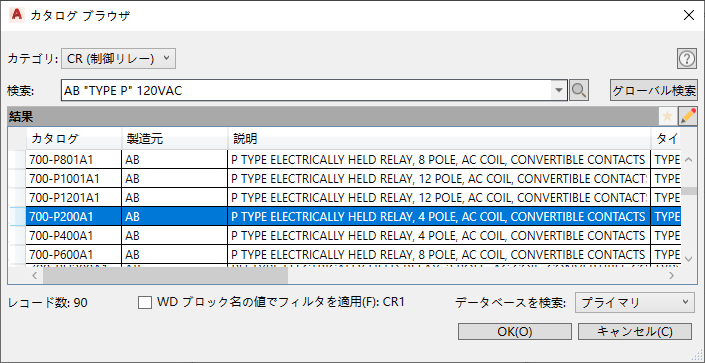
- [カタログ ブラウザ]ダイアログ ボックスで、[OK]をクリックします。
選択した製造元コードとカタログ番号が[コンポーネントを挿入/編集]ダイアログ ボックスに表示されます。このダイアログ ボックスで[OK]をクリックすると、値がシンボルに転送されます。
注: AutoCAD Electrical ツールセット では、サンプルのカタログ情報が Access データベース形式(.mdb)で用意されています。製造元コードとカタログ番号に独自の内部コード体系を使用する場合は、カタログ データベース ファイルでそれらの番号を置き換えてください。 - [コンポーネントを挿入/編集]ダイアログ ボックスの[説明]領域で、次のように指定します。
1 行目: マスター コントロール
2 行目: リレー
コンポーネントの説明として、説明文字を 3 行まで入力できます。説明の 3 行目が利用できない場合は、説明の 3 行目の属性はシンボルに保持されません。
注: 説明を指定するには、文字を入力するか、[既定]をクリックして標準のコンポーネント説明のリストから選択します。 - [コンポーネントを挿入/編集]ダイアログ ボックスの[ロケーション コード]領域で、[図面]ボタンをクリックします。
AutoCAD Electrical ツールセット は、図面ファイルをすばやく読み取り、それまでに使われているすべてのロケーション コードのリストを表示します。
- [すべてのロケーション - 図面]ダイアログ ボックスで MCAB5 を選択して、[OK]をクリックします。
注: 整合性を保つために、プロジェクトの「LOC」リストに外部の「LOC」ロケーション リストを含めることもできます。この機能を使用するには、ファイル default.loc を作成し、このファイルを AutoCAD Electrical ツールセット の検索フォルダに配置します。このファイルはテキスト形式で、ファイルの各行にそれぞれのロケーションを記述します(先頭に空白文字を含めません)。ファイルにプロジェクトと同じ名前を付け、拡張子に .loc を指定することで、プロジェクト専用のファイルを作成することもできます。
- [コンポーネントを挿入/編集]ダイアログ ボックスで、選択したカタログ番号に基づいて、ピンの値が挿入されます。
ピン: 1: K1
ピン: 2: K2

- [コンポーネントを挿入/編集]ダイアログ ボックスで、[OK]をクリックします。
ここで入力した値はすべて、シンボル自身の属性値として保存されます。